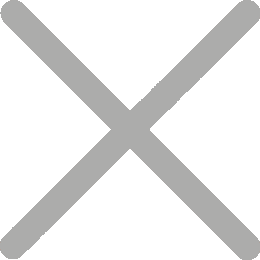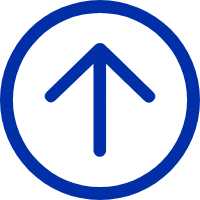Paano mag-Setup ng iDPRT Thermal Label Printer sa UPS
Upang i-print ang mga label ng pagpapadala ng UPS, ipinapamungkahi naming gamitinUPS Worldship. Ang application na ito ay pinakamahusay na para sa pagpapaprint ng mga label sa 4 x 6 format sa mataas na bilis at may epektibo.
Narito ang link para i-download ang WorldShip:
https://www.ups.com/forms/order/worldship_download?loc=en_US
Pagkatapos ng naka-install na USP worldship, maaari mong i-setup ang iyong UPS WorldShip gamit ang iDPRT SP410 / SP420 thermal label printer. Sundin ang mga hakbang:
① Tools -> ② System Preference -> ③ Printing Setup

④ napupunta sa System Preferences Editor tab -> piliin ang "Label 1" sa listahan ng mga Printer -> ⑤ click ang Setup ng Printer

[UNK]napupunta sa Label Printer Setup tab -> Baguhin ang Label Printer

⑦ napupunta sa tab ng Pagpili ng Printer -> piliin ang Thermal Printer at i- click ang Piliin

\9320; napupunta sa Label Printer Setup tab -> Generic Thermal Printer check -> ⑩ Label Stock Dimensions select "Thermal 4x6 or 4x6 1/4GDI -> ⑾ Apply

⑿ bumalik sa System Preferences Editor tab -> maaari mong i-print ang Test Page upang suriin ang mga setting.

Sige, tapos na. Ngayon maaari mong i-print sa SP410 / SP420.